电脑win10怎么找本地连接 win10电脑本地连接在哪
更新时间:2021-09-02 16:29:21作者:zhong
我们在使用电脑的时候,也是需要使用本地连接的,我们上网都是通过本地连接才行的,但是最近有win10用户说找不到本地连接,就想知道本地连接放在哪里了,那么电脑win10怎么找本地连接呢,下面小编给大家分享win10本地连接的位置。
推荐系统:win10纯净版64位专业版
解决方法:
1、首先,我们打开我们的电脑,然后我们点击电脑桌面左下角的微软按钮;
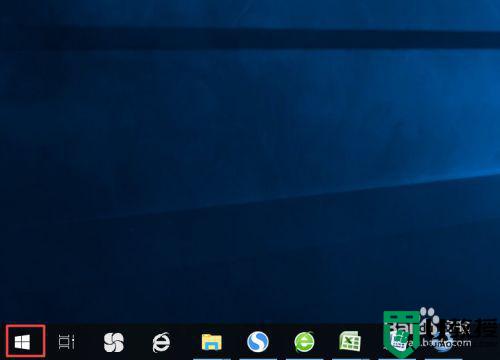
2、弹出的界面,我们点击设置;
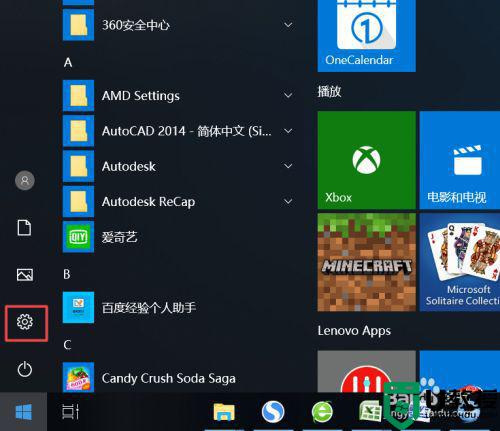
3、弹出的界面,我们点击网络和Internet;
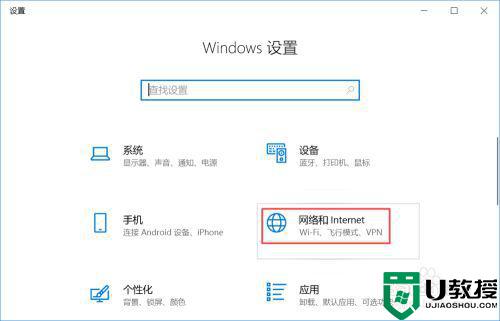
4、弹出的界面,我们点击更改适配器选项;
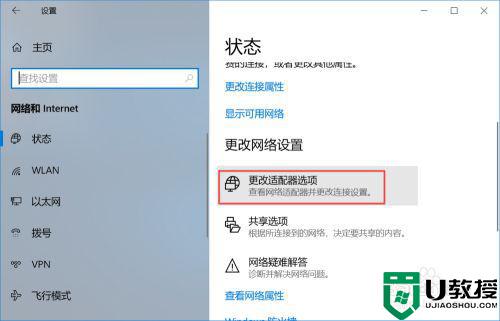
5、弹出的界面,我们就可以看到本地连接了,这里面的以太网便是本地连接,在前面的几个操作系统中,都选用了本地连接这个词语,但win10后就改为了以太网了;
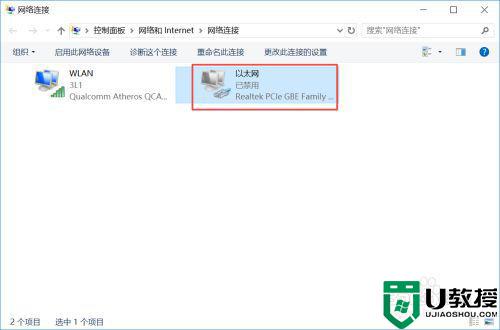
6、我们可以右击以太网,弹出的界面,我们点击启用,之后我们把我们的网线插入电脑上,之后我们就可以使用网络了。
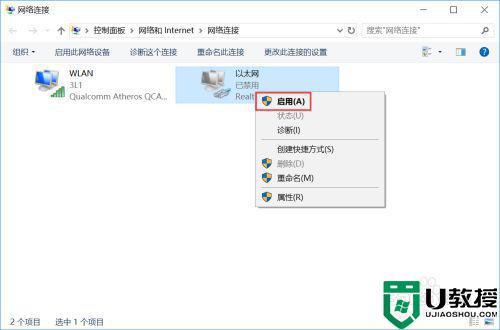
以上就是win10本地连接的位置,有不知道本地连接在哪的,可以按上面的方法来进行操作。
电脑win10怎么找本地连接 win10电脑本地连接在哪相关教程
- win10的本地连接在哪里打开 win10找不到本地连接怎么办
- 电脑win10没有本地连接怎么办 win10电脑本地连接不见了如何找回
- w1020h2怎么没有本地连接 w10 20h2没有本地连接怎么找回
- win10启用本地连接方法 win10本地连接被禁用怎么开启
- win10本地连接消失了怎么办 win10电脑本地连接不见了怎么恢复
- win10本地连接受限制或无连接是什么原因 win10本地连接受限制或无连接的解决方法
- win10本地连接属性在哪里打开 win10打开本地连接属性的具体步骤
- win10的网络本地连接在哪里 大神教你打开win10网络本地连接
- win10本地连接禁用了怎么恢复 win10本地连接被禁用的处理方法
- win10本地连接被删除了怎么恢复 win10本地连接被卸载了的解决方法
- Win11如何替换dll文件 Win11替换dll文件的方法 系统之家
- Win10系统播放器无法正常运行怎么办 系统之家
- 李斌 蔚来手机进展顺利 一年内要换手机的用户可以等等 系统之家
- 数据显示特斯拉Cybertruck电动皮卡已预订超过160万辆 系统之家
- 小米智能生态新品预热 包括小米首款高性能桌面生产力产品 系统之家
- 微软建议索尼让第一方游戏首发加入 PS Plus 订阅库 从而与 XGP 竞争 系统之家
热门推荐
win10系统教程推荐
- 1 window10投屏步骤 windows10电脑如何投屏
- 2 Win10声音调节不了为什么 Win10无法调节声音的解决方案
- 3 怎样取消win10电脑开机密码 win10取消开机密码的方法步骤
- 4 win10关闭通知弹窗设置方法 win10怎么关闭弹窗通知
- 5 重装win10系统usb失灵怎么办 win10系统重装后usb失灵修复方法
- 6 win10免驱无线网卡无法识别怎么办 win10无法识别无线网卡免驱版处理方法
- 7 修复win10系统蓝屏提示system service exception错误方法
- 8 win10未分配磁盘合并设置方法 win10怎么把两个未分配磁盘合并
- 9 如何提高cf的fps值win10 win10 cf的fps低怎么办
- 10 win10锁屏不显示时间怎么办 win10锁屏没有显示时间处理方法

